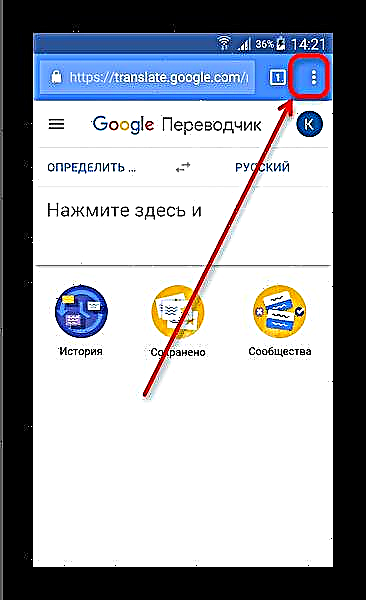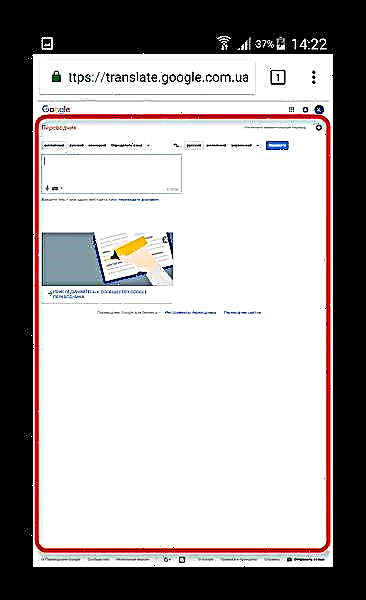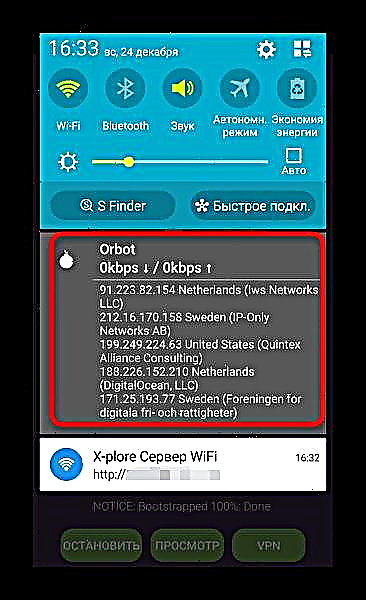Bubar, kasunyatan sing mblokir siji utawa sumber daya liyane ing Internet utawa kaca masing-masing dadi tambah umum. Yen situs kasebut nggunakake protokol HTTPS, sing terakhir nyebabake blokir kabeh sumber. Dina iki kita bakal ngandhani carane bisa ngalangi kunci iki.
Entuk akses menyang sumber daya sing diblokir
Mekanisme pamblokiran dhewe bisa digunakake ing level panyedhiya - kanthi kasar, iki minangka firewall skala gedhe sing mung blok utawa pangalihan lalu lintas menyang alamat IP piranti khusus. Blang blok kanggo ngalangi yaiku entuk alamat IP kanggo negara liya sing ora diblokir situs kasebut.
Cara 1: Google Translate
Cara sing wicaksana ditemokake dening para pangguna ing layanan iki saka "perusahaan sing apik." Sampeyan mung mbutuhake browser sing ndhukung tampilan versi PC Google Translate, lan Chrome uga cocog.
- Pindhah menyang aplikasi kasebut, pindhah menyang kaca penerjemah - dumunung ing translate.google.com.
- Nalika kaca mbukak, bukak menu browser - kanthi tombol sing disorot utawa kanthi ngeklik 3 titik ing sisih tengen ndhuwur.
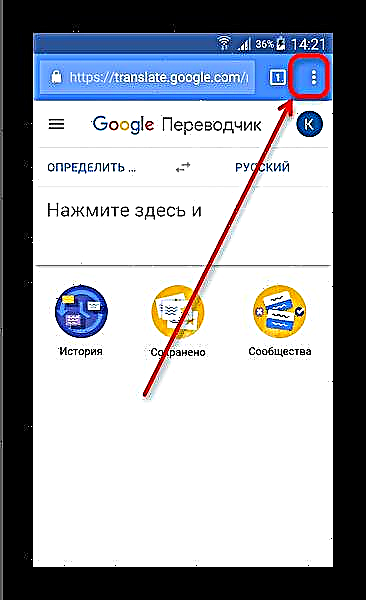
Sijine tandha ing tandha ing menu sing padha "Versi lengkap". - Entuk jendhela iki.
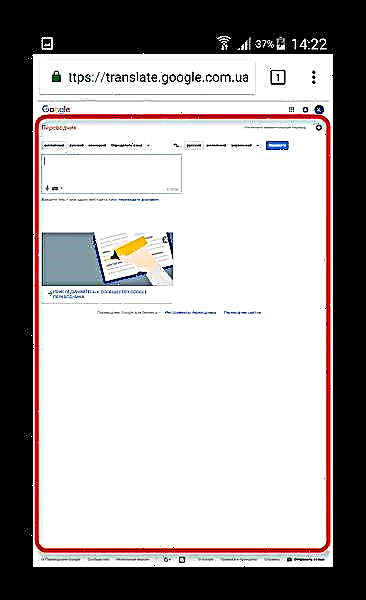
Yen cilik banget kanggo sampeyan, sampeyan bisa ngalih menyang mode lanskap utawa cukup ukur kaca. - Ketik alamat situs sing pengin dibukak ing lapangan jarwan.

Banjur klik link ing jendela terjemahan. Situs kasebut bakal mbukak, nanging sithik luwih alon - kasunyatane manawa link sing ditampa liwat penerjemah diproses luwih dhisik ing server Google sing ana ing AS. Amarga iki, sampeyan bisa ngakses situs sing diblokir, amarga nampa panjaluk IP sing dudu, nanging saka alamat server penerjemah.

Cara kasebut apik lan prasaja, nanging ana kekurangan sing serius - mokal kanggo mlebu menyang kaca sing dimuat kanthi cara iki, dadi yen sampeyan, umpamane, saka Ukraina lan pengin menyang Vkontakte, metode iki ora bakal bisa digunakake.
Cara 2: Layanan VPN
Opsi sing luwih rumit. Iku kalebu nggunakake Virtual Private Network - siji jaringan ing ndhuwur liyane (umpamane, Internet ing omah saka panyedhiya), sing ngidini lalu lintas masking lan ngganti alamat IP.
Ing Android, iki ditindakake dening piranti sing dibangun ing sawetara browser (umpamane, Opera Max) utawa ekstensi, utawa aplikasi individu. Kita nuduhake cara iki kanthi nggunakake conto sing terakhir - VPN Master.
Download Master VPN
- Sawise nginstal aplikasi, nglakokake. Jendela utama bakal katon kaya ngono.

Kanthi tembung "Kanthi otomatis" sampeyan bisa nutul lan entuk dhaptar negara tartamtu sing alamat IP bisa digunakake kanggo ngakses situs sing diblokir.
Minangka aturan, mode otomatis cukup, saengga bisa menehi saran. - Kanggo ngaktifake VPN, mung geser saklar ing ngisor tombol pilihan wilayah.

Nalika sapisanan nggunakake aplikasi kasebut, peringatan iki bakal katon.
Klik OK. - Sawise sambungan VPN diadegake, Master bakal menehi tandha iki kanthi geter sedhela, lan loro kabar bakal katon ing garis status.

Sing pertama yaiku ngatur aplikasi kasebut, sing nomer loro yaiku kabar standar standar VPN sing aktif. - Rampung - sampeyan bisa nggunakake browser kanggo ngakses situs sing diblokir sadurunge. Kajaba iku, berkat sambungan iki, bisa nggunakake aplikasi klien, umpamane, kanggo Vkontakte utawa Spotify, sing ora kasedhiya ing CIS. Sepisan maneh, entuk kawigatene tumrap kacepetan Internet sing ora bisa dilalekake.
Layanan jaringan pribadi pancen gampang, nanging umume klien gratis nampilake iklan (kalebu sajrone browsing), ditambah uga ana kemungkinan nolitas bocor data: kadhangkala para panyipta layanan VPN bisa ngumpulake statistik babagan sampeyan.
Cara 3: Browser web nganggo mode saver lalu lintas
Iki uga minangka cara eksploitasi, nggunakake fitur sing ora dikepengini kanthi fungsi sing ora dikarepake kanggo panggunaan kaya ngono. Kasunyatane yaiku lalu lintas disimpen liwat proxy sambungan: data sing dikirim menyang halaman kasebut menyang server pangembang browser, wis dikompres lan dikirim menyang piranti klien.
Contone, Opera Mini duwe Kripik kaya ngono, sing bakal menehi conto.
- Bukak aplikasi banjur bukak persiyapan dhisikan.
- Sawise ngakses jendela utama, priksa manawa mode ngirit lalu lintas wis aktif. Sampeyan bisa nindakake iki kanthi ngeklik tombol kanthi gambar logo Opera ing toolbar.
- Ing nyembul ing sisih ndhuwur ana tombol "Ngirit lalu lintas". Klik dheweke.

Tab setelan kanggo mode iki bakal mbukak. Kanthi gawan, pilihan kasebut kudu diuripake. "Otomatis".
Kanggo tujuan kita, wis cukup, nanging yen perlu, sampeyan bisa ngoper kanthi ngeklik item iki lan pilih liya utawa mateni kabeh nyimpen. - Yen wis rampung, bali menyang jendela utama (kanthi mencet "Mbalik" utawa tombol kanthi gambar panah ing sisih kiwa ndhuwur) lan sampeyan bisa ngetik situs sing pengin dituju ing garis alamat. Fungsi kaya mengkono luwih cepet tinimbang layanan VPN sing darmabakti, saengga sampeyan bisa uga ora weruh kanthi cepet.



Saliyane Opera Mini, akeh browser liyane duwe kemampuan sing padha. Sanajan kesederhanaan, mode nyimpen lalu lintas isih dudu panacea - sawetara situs, utamane gumantung karo teknologi Flash, ora bakal bisa digunakake kanthi bener. Kajaba iku, nggunakake mode iki, sampeyan bisa lali babagan puter musik musik utawa video online.
Cara 4: Klien Jaringan Tor
Teknologi trikatuka biasane dikenal minangka alat kanggo nggunakake Internet kanthi aman lan anonim. Amarga kasunyatane yen lalu lintas ing jaringan ora gumantung ing lokasi, angel teknis kanggo mblokir, amarga bisa ngakses situs sing ora bisa diakses kanthi cara liya.
Ana sawetara aplikasi klien Tor kanggo Android. Kita saranake sampeyan nggunakake pejabat resmi sing diarani Orbot.
Download Orbot
- Bukak app. Ing ngisor iki sampeyan bakal sok dong mirsani telung tombol. Kita butuh - sisih kiwa kiwa Bukak.

Klik dheweke. - Aplikasi bakal miwiti nyambung menyang jaringan Tor. Yen wis diinstal, sampeyan bakal weruh kabar.

Klik Ok. - Rampung - ing jendela utama lan kabar status bar, sampeyan bisa ndeleng status sambungan.
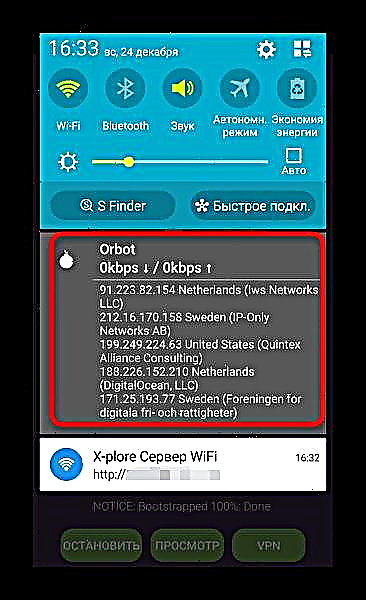
Nanging, ora bakal ngomong apa-apa marang wong awam. Ing kasus apa wae, sampeyan bisa nggunakake panampil web favorit kanggo ngakses kabeh situs, utawa nggunakake aplikasi klien.Yen ana sebab, ora bisa digunakake kanggo nggawe sambungan kaya biasane, alternatif sing ana ing sambungan VPN ing layanan sampeyan, sing ora beda karo sing diterangake ing Cara 2.

Umumé, Orbot bisa diterangake minangka pilihan win-win, nanging amarga fitur teknologi iki, kecepatan sambungan bakal berkurang.
Nyimpulake, kita nyathet yen watesan babagan akses menyang sumber daya tartamtu bisa dibenerake, saengga sampeyan menehi saran supaya sampeyan tetep waspada nalika ngunjungi situs kasebut.